Déverrouillez l'identifiant Apple, supprimez le mot de passe de l'écran, contournez le temps d'écran.
- Déverrouiller l'ID Apple
- Contourner le verrouillage d'activation iCloud
- Outil de déverrouillage Doulci iCloud
- Déverrouillage d'usine iPhone
- Bypass iPhone Passcode
- Réinitialiser le code de l'iPhone
- Déverrouiller l'ID Apple
- Débloquer l'iPhone 8 / 8Plus
- Suppression du verrouillage iCloud
- Déverrouillage iCloud Deluxe
- Verrouiller l'écran iPhone
- Déverrouiller l'iPad
- Débloquer l'iPhone SE
- Débloquer l'iPhone Tmobile
- Supprimer le mot de passe Apple ID
Comment réinitialiser les paramètres réseau sur iPad [2 méthodes principales]
 Mis à jour par Lisa Ou / 05 mars 2024 16:30
Mis à jour par Lisa Ou / 05 mars 2024 16:30Nos appareils Apple, comme les iPad, ont besoin d'un réseau pour accéder à Internet, aux données cellulaires et bien plus encore. Les appareils mentionnés peuvent également rencontrer des problèmes de réseau inévitables. Cela peut être dû à des bugs du système, à des problèmes, à des paramètres réseau, etc. Si tel est le cas, le processus de réinitialisation du réseau de l'iPad doit être exécuté.
D'après le nom de la procédure elle-même, vous réinitialiserez les paramètres réseau configurés sur votre iPad. Les paramètres réseau seront restaurés à partir de ceux par défaut. Le problème est, comment allez-vous procéder ? Vous trouverez ci-dessous les méthodes détaillées pour l’exécuter. Découvrez-les avec une astuce bonus en faisant défiler vers le bas.
![Mot de passe iPhone oublié - Comment réinitialiser les paramètres réseau sur iPad [2 méthodes principales]](https://www.fonelab.com/images/ios-system-recovery/ipad-reset-network-settings/ipad-reset-network-settings.jpg)

Liste de guide
Partie 1. Comment réinitialiser les paramètres réseau sur iPad
L’avantage de la réinitialisation des paramètres réseau est que votre iPad dispose de 2 méthodes par défaut pour le faire. Vous pouvez utiliser la fonction Réinitialiser les paramètres réseau, qui constitue le principal moyen d'effectuer l'action. Vous pouvez également utiliser la fonction Effacer tout le contenu et les paramètres. Vous vous interrogez peut-être sur leurs différences. Découvrons-les ainsi que des informations complémentaires en faisant défiler ci-dessous.
FoneLab vous permet de fixer l'iPhone / iPad / iPod du mode DFU, du mode de récupération, du logo Apple, du mode casque, etc. à un état normal sans perte de données.
- Résoudre les problèmes de système iOS désactivés.
- Extrayez les données des appareils iOS désactivés sans perte de données.
- C'est sûr et facile à utiliser.
Méthode par défaut 1. Utilisez Réinitialiser les paramètres réseau
Chaque fois qu'il y a des dysfonctionnements sur nos appareils, comme les iPad, il vaut mieux se concentrer sur le problème principal sans affecter les autres fonctionnalités ou outils. Si tel est le cas, l'utilisation de la fonction Réinitialiser les paramètres réseau est le moyen le plus recommandé pour réinitialiser le réseau de l'iPad et résoudre certains problèmes. C'est la principale méthode recommandée par Apple pour la procédure. Voulez-vous savoir comment ce processus est exécuté ? Veuillez suivre les étapes détaillées ci-dessous que nous avons préparées pour vous. Passez.
Étape 1Obtenez votre iPad et déverrouillez-le s’il contient un mot de passe. Après cela, nous supposons que vous serez dirigé vers l'interface initiale, la section Écran d'accueil. Veuillez localiser le Paramètres application et appuyez sur l’icône pour l’ouvrir sur votre iPad.
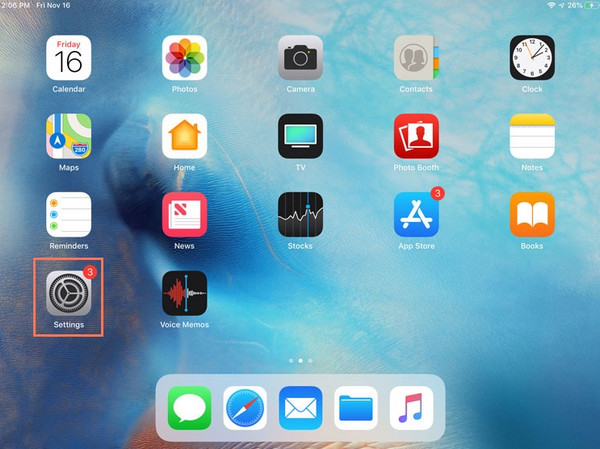
Étape 2Vous verrez maintenant les multiples fonctionnalités pour personnaliser votre iPad en fonction de vos préférences. Veuillez faire glisser votre doigt vers le bas de l'écran et appuyer sur le bouton Général bouton sur l’interface principale. Ensuite, vous serez dirigé vers une nouvelle interface et verrez les paramètres les plus cruciaux pour votre iPad.
Étape 3Veuillez sélectionner le Transférer ou réinitialiser l'iPad bouton en bas. Plus tard, vous serez dirigé vers l'interface, où vous verrez la fonctionnalité que vous utiliserez pour réinitialiser les paramètres réseau de l'iPad.
Étape 4Appuyez sur le Réinitialiser bouton en bas. Après cela, 5 fonctionnalités seront affichées sur l’écran de votre iPad. Il comprend le Réinitialiser tous les réglages, Réinitialiser les paramètres réseau, Réinitialiser le dictionnaire du clavier, Réinitialiser la disposition de l'écran d'accueil et Réinitialiser les options de localisation et de confidentialité. Parmi tous, veuillez sélectionner le Réinitialiser les réglages réseau fonctionnalité. Plus tard, l'iPad se chargera pendant quelques secondes et les paramètres réseau seront définis par défaut.
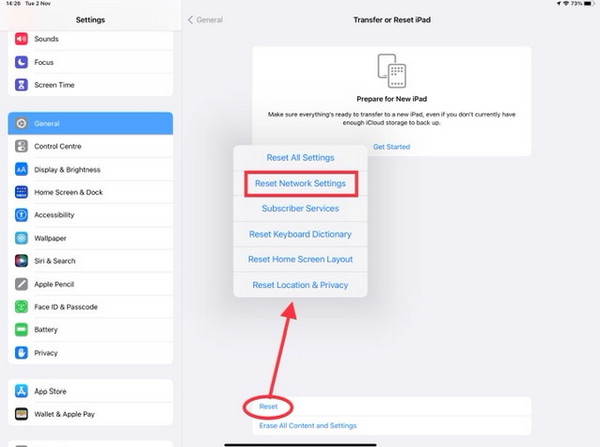
FoneLab vous permet de fixer l'iPhone / iPad / iPod du mode DFU, du mode de récupération, du logo Apple, du mode casque, etc. à un état normal sans perte de données.
- Résoudre les problèmes de système iOS désactivés.
- Extrayez les données des appareils iOS désactivés sans perte de données.
- C'est sûr et facile à utiliser.
Méthode par défaut 2. Utilisez Effacer tout le contenu et les paramètres
Cette méthode est l’inverse de la méthode précédente ci-dessus. L'utilisation de la fonction Effacer tout le contenu et les paramètres peut supprimer les paramètres réseau via réinitialisation d'usine sur votre iPad. Cependant, il inclut tous les paramètres iPad qu’il contient. De plus, cette méthode est la moins recommandée parmi toutes les procédures que vous pouvez effectuer. La raison en est que toutes les données stockées sur votre iPad seront supprimées.
Mais si vous ne pouvez pas vous empêcher d'utiliser la procédure, il est préférable de sauvegardez toutes les données sur votre iPad. Il s’agit d’éviter qu’ils soient définitivement supprimés. Après le processus, vous pouvez les récupérer sur votre iPad. De plus, les procédures des méthodes précédentes et actuelles sont presque les mêmes. Peu de boutons sont la seule différence.
Quoi qu'il en soit, veuillez suivre les étapes détaillées ci-dessous concernant cette fonctionnalité. Passez.
Étape 1Veuillez lancer le Paramètres sur votre iPad en appuyant sur l'icône sur l'interface principale. Après cela, vous verrez de nombreuses options avec des icônes sur l'écran initial. Veuillez choisir le Général bouton pour voir plus d'options.
Étape 2Maintenant, veuillez choisir le Transférer ou réinitialiser l'iPad au fond. Vous serez ensuite dirigé vers une nouvelle interface. Parmi toutes les options, veuillez sélectionner la Effacer contenu et réglages icône en bas. Pour exécuter le processus, veuillez appuyer sur la boîte de dialogue de confirmation à l'écran.
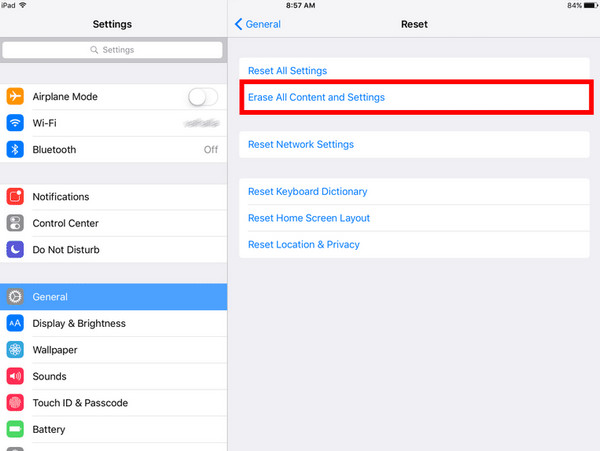
Partie 2. Comment résoudre les problèmes de réseau sur iPad avec la récupération du système FoneLab iOS
Généralement, vous réinitialisez les paramètres réseau de l'iPad car vous rencontrez des dysfonctionnements liés à celui-ci. Alternativement, vous pouvez utiliser FoneLab iOS System Recovery pour résoudre les problèmes de réseau sur votre iPad. Il prend en charge tous les types d’appareils et versions iOS. Vous pouvez utiliser 2 modes de réparation : le mode standard et le mode avancé. Si vous utilisez le mode standard, l'outil réparera l'iPad sans perdre de données. D'un autre côté, l'utilisation du mode avancé réparera l'iPad, mais supprimera toutes les données stockées. Voulez-vous savoir comment FoneLab iOS System Recovery travaux? Veuillez suivre les étapes détaillées ci-dessous. Passez.
FoneLab vous permet de fixer l'iPhone / iPad / iPod du mode DFU, du mode de récupération, du logo Apple, du mode casque, etc. à un état normal sans perte de données.
- Résoudre les problèmes de système iOS désactivés.
- Extrayez les données des appareils iOS désactivés sans perte de données.
- C'est sûr et facile à utiliser.
Étape 1Téléchargez l'outil sur votre ordinateur. Pour ce faire, visitez le site officiel et choisissez le Téléchargement gratuit bouton. Configurez-le et lancez-le ensuite.

Étape 2Veuillez cocher la Accueil icône en bas à droite. Plus tard, connectez l'iPad au logiciel via l'ordinateur. Vous aurez besoin d'un câble Lightning fonctionnel pour brancher l'iPad à l'ordinateur.
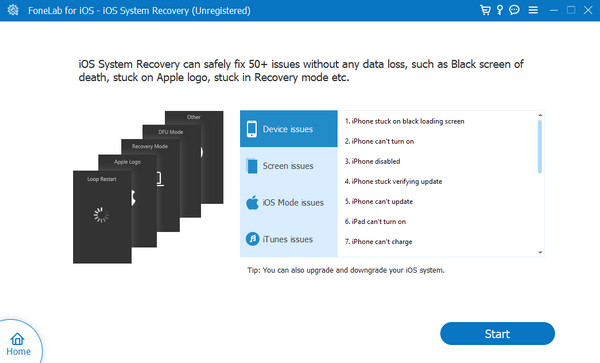
Étape 3Maintenant, choisissez entre les 2 modes de réparation que nous avons expliqués. Plus tard, cliquez sur le Confirmer bouton pour appliquer les options.
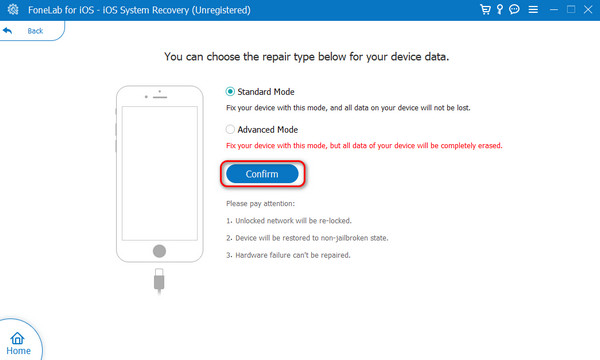
Étape 4Procédé selon la mettre votre iPad en mode de récupération sera affiché à l’écran. Veuillez le suivre et cliquer sur le Optimiser or réparation bouton pour résoudre les problèmes de réseau de l'iPad.
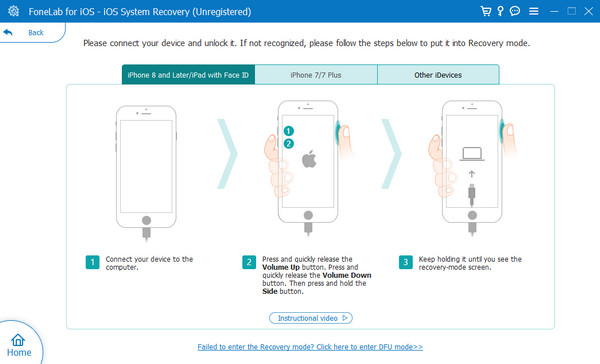
FoneLab vous permet de fixer l'iPhone / iPad / iPod du mode DFU, du mode de récupération, du logo Apple, du mode casque, etc. à un état normal sans perte de données.
- Résoudre les problèmes de système iOS désactivés.
- Extrayez les données des appareils iOS désactivés sans perte de données.
- C'est sûr et facile à utiliser.
Partie 3. FAQ sur la réinitialisation du réseau iPad
Que dois-je faire après avoir réinitialisé les paramètres réseau sur mon iPad ?
Les paramètres réseau de votre iPad et d'autres appareils incluent les paramètres Bluetooth, les réseaux Wi-Fi et VPN. Si vous réinitialisez les paramètres réseau, vous devez tous les connecter aux appareils ou à d'autres réseaux pour les faire fonctionner.
La réinitialisation des paramètres réseau est-elle réversible ?
Non. La réinitialisation des paramètres réseau sur les iPad et autres appareils n’est pas réversible. Lorsque vous réinitialisez les paramètres réseau, vous ne pouvez pas annuler les paramètres supprimés pour les réseaux iPad Bluetooth, VPN et Wi-Fi. C'est pourquoi vous devez être sûr d'effectuer la procédure sur votre iPad.
Il s'agit de réinitialiser les paramètres réseau de l'iPad ! Cet article présente les 2 méthodes permettant d'effectuer la procédure. Il est recommandé de choisir la première méthode pour réinitialiser les paramètres réseau de votre iPad, car elle conservera même une seule donnée. Mais la réinitialisation des paramètres d'usine supprimera toutes les données stockées sur votre iPad. De plus, cet article a révélé l'outil tiers qui peut vous aider à corriger d'autres paramètres réseau : FoneLab iOS System Recovery. As-tu plus de questions? N'hésitez pas à les laisser dans la section commentaires ci-dessous. Merci!
FoneLab vous permet de fixer l'iPhone / iPad / iPod du mode DFU, du mode de récupération, du logo Apple, du mode casque, etc. à un état normal sans perte de données.
- Résoudre les problèmes de système iOS désactivés.
- Extrayez les données des appareils iOS désactivés sans perte de données.
- C'est sûr et facile à utiliser.
